- إعادة تشغيل ملف شبابيك 10 يجب أن يكون الجهاز بديهيًا مهمة. ومع ذلك ، نظرًا لأسباب معينة ، قد تواجه هذه العملية بعض المشكلات.
- عندما تتجمد إعادة تشغيل Windows 10 ، يلزم تطبيق حلول مخصصة لاستكشاف الأخطاء وإصلاحها.
- يوصي بعض المستخدمين بفرض إيقاف تشغيل Windows 10 ، بينما قام آخرون بتحديث برامج التشغيل الخاصة بهم.
- أخيرًا ، يمكنك محاولة إيقاف العمليات غير المستجيبة عندما يكون ملف الكمبيوتر الشخصي عالق عند إعادة التشغيل.

- قم بتنزيل Restoro PC Repair Tool التي تأتي مع التقنيات الحاصلة على براءة اختراع (براءة اختراع متاحة هنا).
- انقر ابدأ المسح للعثور على مشكلات Windows التي يمكن أن تسبب مشاكل في الكمبيوتر.
- انقر إصلاح الكل لإصلاح المشكلات التي تؤثر على أمان الكمبيوتر وأدائه
- تم تنزيل Restoro بواسطة 0 القراء هذا الشهر.
في بعض الأحيان ، في عملية إعادة تشغيل جهاز الكمبيوتر الذي يعمل بنظام Windows 10 ، قد تحدث مشكلات مثل ملف
التمهيد البطيء، أو الأسوأ ، يتجمد. لذلك ، سيظل الكمبيوتر عالقًا في تسلسل إعادة التشغيل لفترة طويلة من الزمن.في بعض الحالات ، تكتمل إعادة التشغيل بعد بضع دقائق ، بينما في حالات أخرى قد تستغرق العملية ساعات.
من أجل مساعدتك في معالجة هذا الأمر ، قمنا بإعداد قائمة بالحلول الأكثر قابلية للتطبيق. إذا كنت تواجه صعوبة في حل المشكلة المطروحة ، فتأكد من التحقق منها أدناه.
كيف يمكنني إصلاح Windows 10 إذا كان يتعطل أثناء إعادة التشغيل?
1. أعد التشغيل بدون توصيل الأجهزة الطرفية
- افصل أي أجهزة طرفية مثلقرص صلب خارجي، و SSD إضافي ، وهاتفك ، وما إلى ذلك ، وأعد محاولة إعادة تشغيل جهاز الكمبيوتر الخاص بك.
- إذا كان كل شيء يعمل بشكل جيد الآن ، فأعد توصيل الأجهزة الطرفية.
- صحافةمفتاح Windows + Xو اختار مدير الجهاز.

- حدد فئة لمشاهدة أسماء الأجهزة ، ثم انقر بزر الماوس الأيمن على الجهاز الذي ترغب في تحديثه.
- يختارتحديث السائق.
- يمكنك أيضًا الاختيارالغاء التثبيتمن أجل إعادة تثبيت برامج التشغيل بعد ذلك.
- إعادة تشغيلجهاز الكمبيوتر الخاص بك.
أيضًا ، قم بتحديث برامج التشغيل لمكونات الأجهزة هذه ، وجميع برامج التشغيل المعروضة حاليًا في إدارة الأجهزة.
قد يكون هناك تعارض سائق متورط. يجب أن يستخدم الكمبيوتر لوحة المفاتيح والماوس فقط.
دالأنهارالتي تنتمي إلى أجهزة مختلفة قد تدخل في حالة تعارض وقد يتسبب ذلك في مشكلة تجميد إعادة التشغيل ، والتي يمكن إجراؤها إما يدويًا أو بمساعدة برنامج تابع لجهة خارجية.
 تعد برامج التشغيل ضرورية لجهاز الكمبيوتر الخاص بك وجميع البرامج التي تستخدمها يوميًا. إذا كنت ترغب في تجنب الأعطال أو التجمد أو الأخطاء أو التأخر أو أي مشاكل أخرى ، فستحتاج إلى تحديثها باستمرار.البحث المستمر عن تحديثات برنامج التشغيل يستغرق وقتًا طويلاً. لحسن الحظ ، يمكنك استخدام حل تلقائي يبحث بأمان عن التحديثات الجديدة ويطبقها بسهولة ، ولهذا نوصي بشدة دريفكس.اتبع هذه الخطوات السهلة لتحديث برامج التشغيل الخاصة بك بأمان:
تعد برامج التشغيل ضرورية لجهاز الكمبيوتر الخاص بك وجميع البرامج التي تستخدمها يوميًا. إذا كنت ترغب في تجنب الأعطال أو التجمد أو الأخطاء أو التأخر أو أي مشاكل أخرى ، فستحتاج إلى تحديثها باستمرار.البحث المستمر عن تحديثات برنامج التشغيل يستغرق وقتًا طويلاً. لحسن الحظ ، يمكنك استخدام حل تلقائي يبحث بأمان عن التحديثات الجديدة ويطبقها بسهولة ، ولهذا نوصي بشدة دريفكس.اتبع هذه الخطوات السهلة لتحديث برامج التشغيل الخاصة بك بأمان:
- قم بتنزيل DriverFix وتثبيته.
- بدء تطبيق.
- انتظر حتى يكتشف DriverFix جميع برامج التشغيل المعيبة.
- سيعرض لك البرنامج الآن جميع برامج التشغيل التي بها مشكلات ، وتحتاج فقط إلى تحديد برامج التشغيل التي ترغب في إصلاحها.
- انتظر حتى يقوم DriverFix بتنزيل أحدث برامج التشغيل وتثبيتها.
- إعادة تشغيل جهاز الكمبيوتر الخاص بك حتى تدخل التغييرات حيز التنفيذ.

دريفكس
لن تخلق برامج التشغيل أي مشاكل بعد الآن إذا قمت بتنزيل هذا البرنامج القوي واستخدامه اليوم.
زيارة الموقع
إخلاء المسؤولية: يحتاج هذا البرنامج إلى الترقية من الإصدار المجاني لأداء بعض الإجراءات المحددة.
2. قم بإيقاف تشغيل نظام Windows 10 الخاص بك

قد تتعطل إعادة التشغيل لأسباب عديدة. ومع ذلك ، في معظم الحالات ، يمكن إصلاح المشكلة تلقائيًا ، إذا بدأت إعادة تشغيل جديدة.
قم بتشغيل فحص النظام لاكتشاف الأخطاء المحتملة

تنزيل Restoro
أداة إصلاح الكمبيوتر

انقر ابدأ المسح للعثور على مشاكل Windows.

انقر إصلاح الكل لإصلاح المشكلات المتعلقة بالتقنيات الحاصلة على براءة اختراع.
قم بتشغيل فحص للكمبيوتر الشخصي باستخدام Restoro Repair Tool للعثور على الأخطاء التي تسبب مشاكل الأمان وحالات التباطؤ. بعد اكتمال الفحص ، ستستبدل عملية الإصلاح الملفات التالفة بملفات ومكونات Windows حديثة.
لكن أولاً ، يحتاج الكمبيوتر إلى الإغلاق من أجل بدء عملية إعادة التشغيل مرة أخرى.
الآن ، يمكن القيام بذلك بسهولة ، باتباع حل بديهي: فقط اضغط مع الاستمرار في الضغط على زر الطاقة لمدة 6 ثوانٍ على الأقل - أو للمدة التي يستغرقها الكمبيوتر لإيقاف التشغيل.
3. قم بإنهاء العمليات غير المستجيبة

- من شاشة تحميل Windows 10 ، اضغط على Ctrl + Alt + Del لفتح مدير المهام.
- إختر إنهاء المهمة لكل عملية ليست حيوية لعملية بدء التشغيل.
- يغلق مدير المهام.
قد يكون السبب في أن عملية إعادة التشغيل تستغرق وقتًا طويلاً حتى تكتمل عملية غير مستجيبة تعمل في الخلفية.
على سبيل المثال ، يحاول نظام Windows تطبيق تحديث جديد ولكن شيئًا ما يتوقف عن العمل بشكل صحيح أثناء عملية إعادة التشغيل.
إذا كانت المشكلة موجودة بسبب تعذر تطبيق التحديث ، فيمكنك إعادة تشغيل عملية التحديث بهذه الطريقة:
- صحافة نظام التشغيل Windows + R. لفتح يركض.
- يكتب كمد, و اضغط Ctrl + Shift + Enter لفتح ملف موجه أوامر المسؤول.
- يكتب توقف صافي wuauserv و اضغط يدخل.
-
أدخل الأوامر التالية واضغط يدخل بعد كل منهم:
القرص المضغوط٪ جذر النظام٪ren SoftwareDistribution SD.oldبداية net wuauserv - سيتم إعادة تشغيل عملية التحديث.
لا يمكن الوصول إلى موجه الأوامر كمسؤول؟ ألق نظرة فاحصة على هذا الدليل.
4. ابدأ تشغيل مستكشف أخطاء Windows 10 ومصلحها
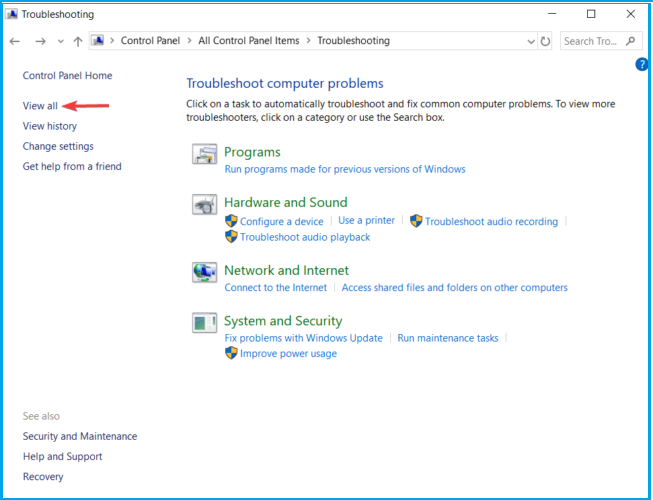
- صحافة مفتاح Windows + R.و ادخللوحة التحكم.
- انقر عرض بواسطة في الزاوية اليمنى وحدد أيقونات كبيرة.
- إختر استكشاف الأخطاء وإصلاحها.
- انتقل إلى الجزء الأيمن وانقر مشاهدة الكل.
- انقر فوق صيانة النظام.
- يختار قم بتطبيق الإصلاحات تلقائيًا.
- اتبع التعليمات الأخرى التي تظهر على الشاشة.
- رestart جهاز الكمبيوتر الخاص بك.
إذا كنت تواجه مشكلة فتح لوحة التحكم، يمكنك حلها بسهولة باتباع دليلنا المفصل خطوة بخطوة.
يجب أن تعمل الطرق المذكورة أعلاه على إصلاح مشكلات إعادة تشغيل Windows 10. إذا كنت تعرف حلول أخرى لاستكشاف الأخطاء وإصلاحها قد تعالج هذه المشكلة ، فشاركها مع قرائنا في حقل التعليقات أدناه.
 هل ما زلت تواجه مشكلات؟قم بإصلاحها باستخدام هذه الأداة:
هل ما زلت تواجه مشكلات؟قم بإصلاحها باستخدام هذه الأداة:
- قم بتنزيل أداة إصلاح الكمبيوتر تصنيف عظيم على TrustPilot.com (يبدأ التنزيل في هذه الصفحة).
- انقر ابدأ المسح للعثور على مشكلات Windows التي يمكن أن تسبب مشاكل في الكمبيوتر.
- انقر إصلاح الكل لإصلاح المشكلات المتعلقة بالتقنيات الحاصلة على براءة اختراع (خصم حصري لقرائنا).
تم تنزيل Restoro بواسطة 0 القراء هذا الشهر.


